Vous avez accidentellement supprimé des fichiers importants sur votre TrueNAS ?
Ne vous inquiétez pas. Wondershare Recoverit peut récupérer vos fichiers perdus en seulement 3 étapes. Cet outil de récupération de fichiers NAS ultime et professionnel est totalement fiable et 100 % sécurisé.
Avez-vous des difficultés à ajouter un réseau privé virtuel à votre système TrueNAS ? Si c'est le cas, ce guide est fait pour vous. Pour ceux qui ont du mal à mettre en place la configuration d'OpenVPN pour TrueNAS, ces instructions vont leur permettre de découvrir la manière la plus simple de faire fonctionner OpenVPN sur TrueNAS.
Mais avant de passer aux choses sérieuses, nous vous invitons à découvrir les raisons principales qui poussent à utiliser un VPN sur TrueNAS et la manière dont il peut vous aider à protéger vos données et votre vie privée. Un VPN dissimule votre localisation et votre adresse IP aux regards indiscrets, ce qui permet de protéger vos données contre les attaques de pirates, la perte de données et d'autres menaces en ligne.
Partie 1. Pourquoi utiliser un VPN sur TrueNAS
Un VPN est un niveau de sécurité supplémentaire qui garantit la confidentialité de votre réseau privé sur les ressources publiques. Grâce à un VPN, des clients distants sur des réseaux publics peuvent se connecter à votre réseau privé et accéder à vos données par le biais d'une connexion sécurisée.
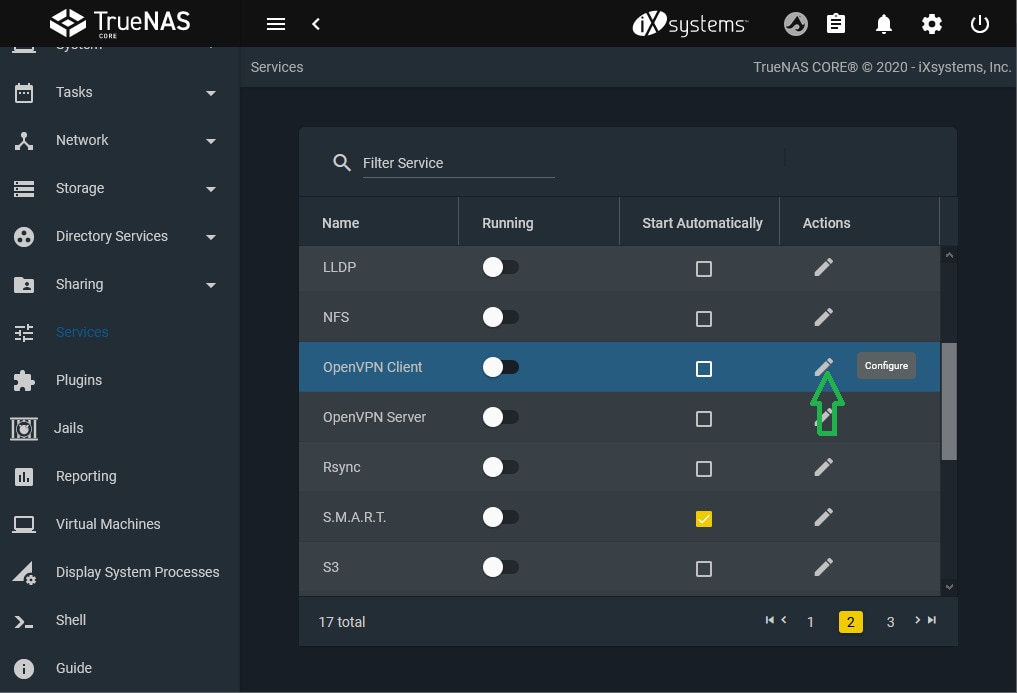
TrueNAS est fourni avec la fonction OpenVPN. Cette fonction VPN peut être utilisée comme un service de niveau système. C'est en fait une excellente chose car OpenVPN du système TrueNAS fournit des fonctionnalités de client et de serveur VPN.
TrueNAS utilise un seul port UDP ou TCP qui permet de l'utiliser comme serveur VPN primaire. Peu importe que votre système NAS ait un accès limité aux réseaux publics ou qu'il soit situé dans un endroit séparé. Il vous sera toujours possible de l'intégrer à un VPN.
Partie 2. Comment configurer OpenVPN sur TrueNAS
Pour faire fonctionner votre configuration OpenVPN TrueNAS, suivez les étapes ci-dessous.
Étape 1. Obtenir une ICP
Avant de configurer TrueNAS en tant que client ou serveur OpenVPN, vous devez d'abord acquérir une ICP (Infrastructure à Clés Publiques). Une ICP est nécessaire à TrueNAS pour fonctionner en tant que VPN. La ICP nécessite des autorités de certification et des certificats que vous devez importer ou générer dans TrueNAS.
Suivez ces étapes pour obtenir votre ICP :
Pour Linux/BSD/Unix
- Localisez le sous-répertoire easy-rsa (/usr/share/doc/packages/openvpn ou /usr/share/doc/openvpn) ;
- Initialisez la ICP avec les commandes suivantes :
. ./vars, ./clean-all, ./build-ca; - L'étape suivante consiste à générer un certificat et une clé à l'aide des commandes ci-après :
./build-key-server serveret./build-key client.
Pour Windows
- Ouvrez une fenêtre d'Invite de commande et saisissez cd to \Program Files\OpenVPN\easy-rsa ;
- Copiez les fichiers de configuration dans la destination sélectionnée à l'aide de la commande
init-config; - Modifiez le fichier vars.bat et définissez les paramètres (“KEY_COUNTRY, KEY_PROVINCE, KEY_CITY, KEY_ORG, et KEY_EMAIL”) ;
- Utilisez les commandes :
build-key-server serveretbuild-key clientpour générer un certificat et une clé pour le serveur et le client.
Étape 2. Configurer le serveur OpenVPN
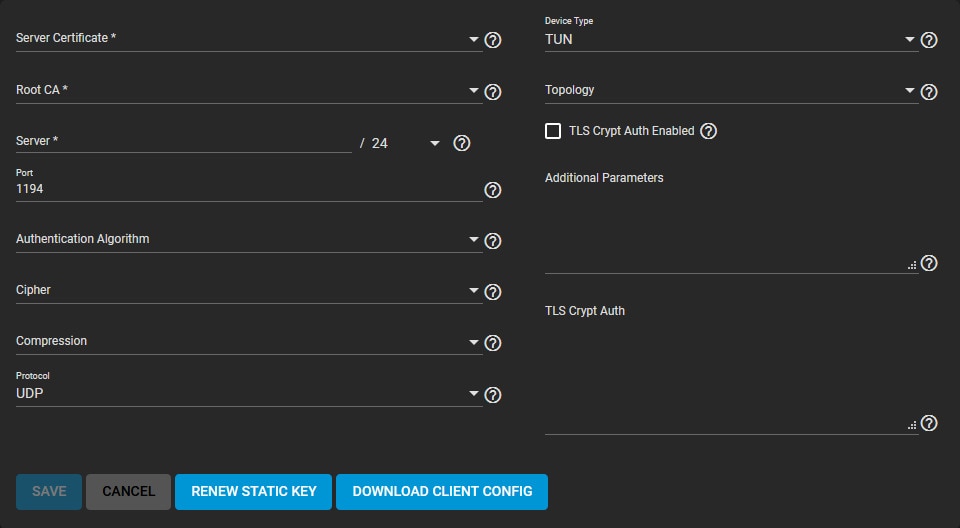
Les étapes suivantes permettent de configurer votre serveur OpenVPN sur TrueNAS :
- Ouvrez Services et accédez à l'onglet serveur OpenVPN ;
- Ensuite, sélectionnez Configurer et choisissez Certificat de serveur (qui doit être en état actif et importé/créé dans TrueNAS) ;
- Définissez votre adresse IP OpenVPN et votre masque de réseau sous l'onglet Serveur ;
- Passez aux Paramètres de connexion puis sélectionnez vos exigences en matière de performances ainsi que votre environnement réseau ;
- Sélectionnez TUN dans Type d'appareil ;
- Dans l'onglet Topologie, vous pouvez choisir la méthode d'adressage virtuel que vous préférez pour votre serveur ;
- Pour modifier la clé statique par défaut en cas de besoin, sélectionnez Renouveler la clé statique ;
- Veillez à ce que la sécurité de votre réseau soit compatible avec les options données en consultant l'onglet Options de sécurité ;
- Configurez et enregistrez les paramètres de votre serveur ;
- Importez les fichiers de configuration du client dans la section Certificat du client.
Étape 3. Configurer le client OpenVPN
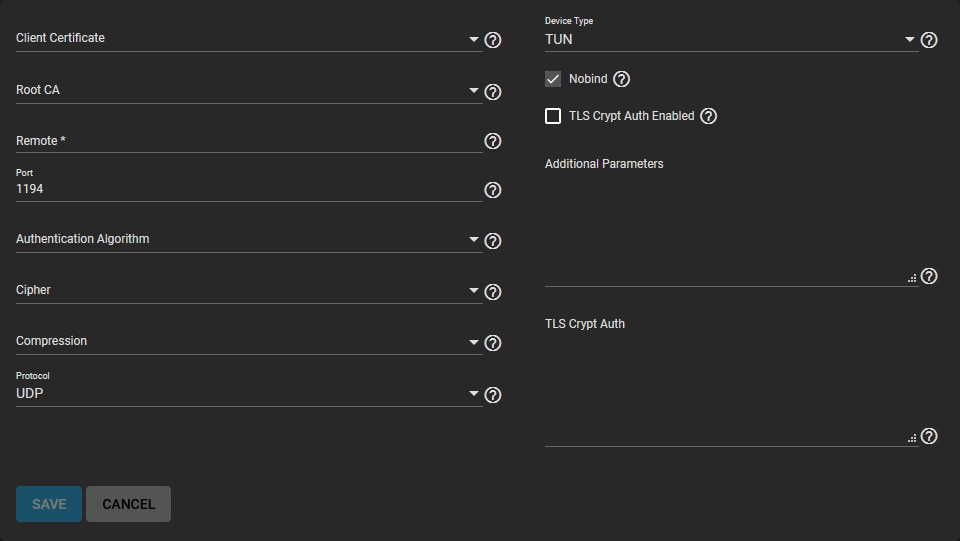
Ces étapes vous aideront à configurer votre client OpenVPN pour TrueNAS :
- Localisez le Client OpenVPN dans la section Services ;
- Cela fait, appuyez sur Configurer et sélectionnez votre certificat OpenVPN ;
- Dans la rubrique Serveur OpenVPN à distance, il faut saisir l'adresse IP et le nom d'hôte ;
- Passez en revue les exigences de performance, modifiez les paramètres de connexion et veillez à ce que le type de périphérique de votre serveur OpenVPN corresponde au type de périphérique par défaut ;
- L'option Pas de liaison permet d'exécuter le serveur et le client TrueNAS OpenVPN en même temps ;
- Il convient de s'assurer que votre serveur OpenVPN est configuré pour utiliser le cryptage TLS en copiant-collant la clé de cryptage statique dans le champ Authentification du cryptage TLS.
Étape 4. Activer le service
Quand vous avez fini de configurer le service client et le service serveur, vous pouvez activer votre OpenVPN TrueNAS en procédant comme suit :
- Activez le service en cochant la case correspondante dans la section Services ;
- Survolez la bascule pour connaître son statut et son état actuels ;
- Il est possible de configurer OpenVPN de sorte qu'il démarre automatiquement lorsque TrueNAS démarre ; pour ce faire, il suffit de sélectionner Démarrer automatiquement (les pools de données et le réseau doivent être en cours d'exécution).
Étape 5. Configurer les options de sécurité
Puisque OpenVPN propose plusieurs paramètres de sécurité optionnels, voici comment configurer votre sécurité pour assurer la protection des données :
- Algorithme d'authentification : cette rubrique permet de définir l'algorithme standard pour valider les échanges de données sur votre connexion réseau. Choisissez SHA1 HMAC, à moins que votre réseau n'exige un algorithme particulier.
- Chiffrement : crypter les paquets de données échangés dans votre environnement réseau afin d'ajouter une couche de sécurité supplémentaire à votre connexion. Vérifiez les exigences en matière de chiffrement et optez pour AES-256-GCM comme choix par défaut, sauf indication du contraire.
- Chiffrement TLS : choisissez Authentification du chiffrement TLS activée pour chiffrer tous les paquets de données TLS.
Partie 3. Une alternative à OpenVPN sur TrueNAS : WireGuard
Si vous êtes à la recherche d'une excellente alternative à OpenVPN sur TrueNAS, nous vous conseillons de choisir la configuration WireGuard pour TrueNAS.
WireGuard est la solution idéale pour tous ceux qui recherchent une alternative fiable à OpenVPN. Suivez les étapes suivantes pour configurer et connecter votre TrueNAS à un réseau WireGuard.
Étape 1. Configurer les variables du système
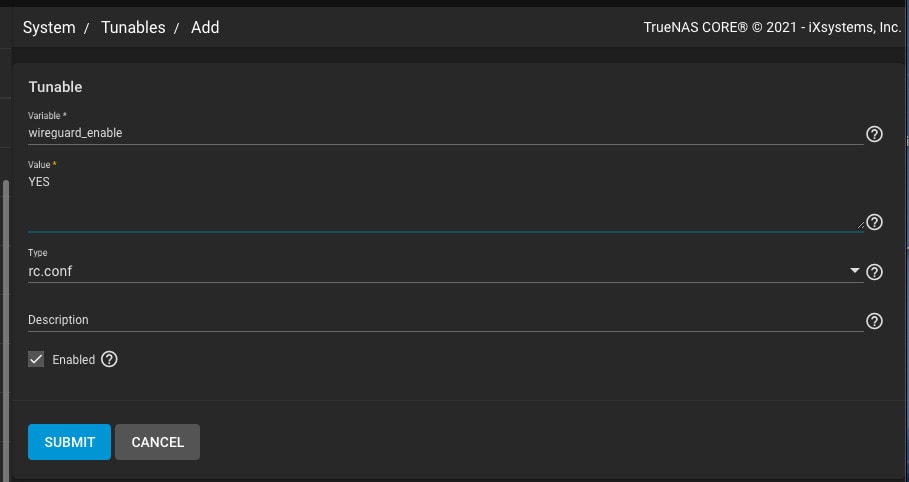
Utilisez les paramètres ci-dessous pour configurer les paramètres du système pour WireGuard sur TrueNAS :
- Activez WireGuard sur TrueNAS en vous rendant sur Système > Variables > Ajouter ;
- Sélectionnez Variable = wireguard_enable ;
- Choisissez OUI pour la Valeur ;
- Dans la section Type, Sélectionnez rc.conf
- Utilisez les commandes suivantes pour définir l'interface réseau à travers la création d'une autre variable : Variable = “wireguard_interfaces” ; “Valeur = wg0” ; “Type = rc.conf”.
Votre TrueNAS va maintenant définir et activer les deux variables.
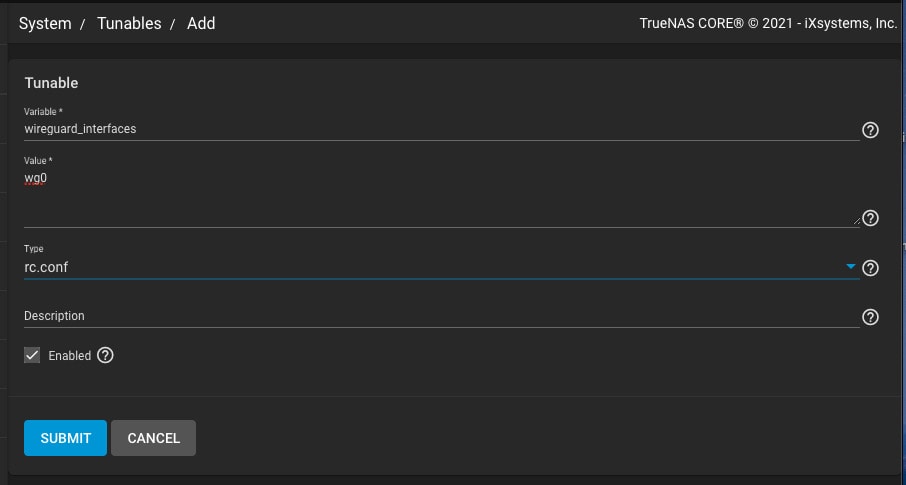
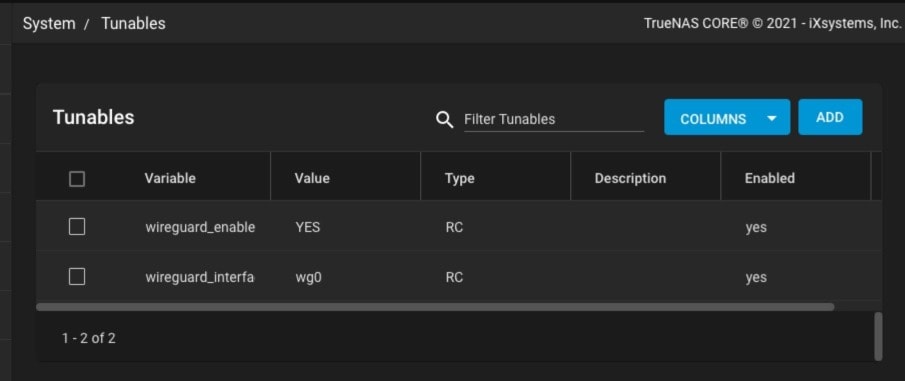
Étape 2. Configurer le script d'initialisation et d'arrêt

Vous demandez-vous ce qui se passe ensuite ? Vous devez sélectionner l'emplacement correct pour votre configuration WireGuard TrueNAS au démarrage.
Pour ce faire, il faut configurer un script de post-initialisation :
- Dans l'onglet Tâches > Scripts d'initialisation/d'arrêt, choisissez l'option Ajouter ;
- Les commandes suivantes permettent de configurer votre système pour qu'il charge le fichier .conf de WireGuard à chaque démarrage :
Type = Command
Command = mkdir -p /usr/local/etc/wireguard && cp /root/wg0.conf
/usr/local/etc/wireguard/wg0.conf && /usr/local/etc/rc.d/wireguard start
When = Post Init
Étape 3. Configurer le fichier Wireguard
Définissez votre réseau WireGuard TrueNAS par la configuration du fichier /root/wg0.conf et appliquez-le à votre configuration. La configuration du fichier Wireguard est adaptée à différents cas d'utilisation, comme l'utilisation de votre smartphone pour accéder à votre TrueNAS, la gestion de votre TrueNAS sur un réseau distant, la liaison de NAS à NAS, et l'utilisation d'un ordinateur portable à distance pour accéder aux données de votre TrueNAS.
Voici comment configurer votre fichier Wireguard :
- Générez le fichier /root/wg0.conf à appliquer au démarrage (il vous faudra un fichier /root/wg0.conf valide) ;
- Il faut redémarrer le système pour exécuter l'interface WireGuard du TrueNAS ;
- Trouvez un périphérique wg0 dans la sortie de
ifconfig.
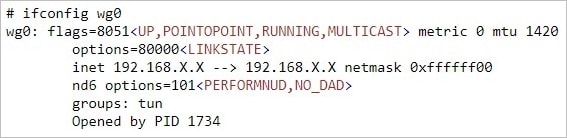
Conclusion
Ces directives devraient être suffisantes pour que vos configurations OpenVPN et WireGuard TrueNAS soient opérationnelles. À présent, en plus d'assurer des couches de sécurité supplémentaires pour vos données TrueNAS, vous devez aussi envisager d'avoir un logiciel de récupération de données NAS facilement disponible afin de s'assurer que le stockage de votre TrueNAS reste sûr et sécurisé.
À cet égard, l'outil Wondershare Recoverit - Récupération de données TrueNAS est une solution idéale pour la récupération des fichiers TrueNAS/FreeNAS supprimés.
Pour Windows XP/Vista/7/8/10/11
Pour macOS X 10.10 - macOS 13
 100% sécurité pour le téléchargement gratuit
100% sécurité pour le téléchargement gratuit

